另附:UG(NX)10.0主程序下载,需要的可以前去下载。
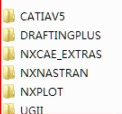
安装准备
1、仅支持64位系统。2、磁盘空间保证有15g的空间
3、安装前请卸载nx许可证服务,如熟悉操作许可服务的UG用户,可以把其它版本的许可证停止,并先不启用开机自启动,这样就不会冲突,如果你是新手,直接卸载全部许可服务在按以下步骤即可。
4、建议退出所有安全软件,防止杀毒软件阻止安装。
5、关闭windows防火墙
安装教程
一、许可证的安装1、先在d盘建一个许可证文件夹ug,将PLMLicenseServer许可文件复制到ug文件夹下
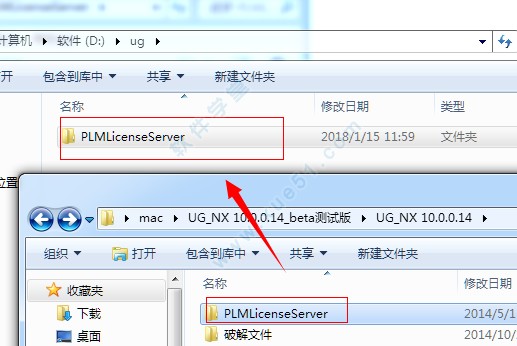
2、找到nx10beta-v6.lic,用记事本打开,将名称用你的计算机名换掉
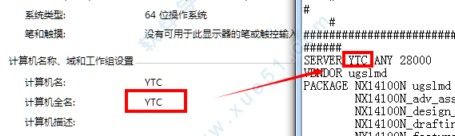
3、再以管理员身份运行“lmtools.exe”点击“config services”选项,在server name框中输入nx10.0,再点击3个browse按纽依次添加相应该的文件;
path to the Lmgrd.exe file【D:\ug\PLMLicenseServer\lmgrd.exe】
path to the license filte【D:\ug\PLMLicenseServer\nx10beta-v6.lic】
path to the debug log file【D:\ug\PLMLicenseServer\splm_ugslmd.log】
下方的atart server ..和use service都勾选,然后再点击save srevice保存
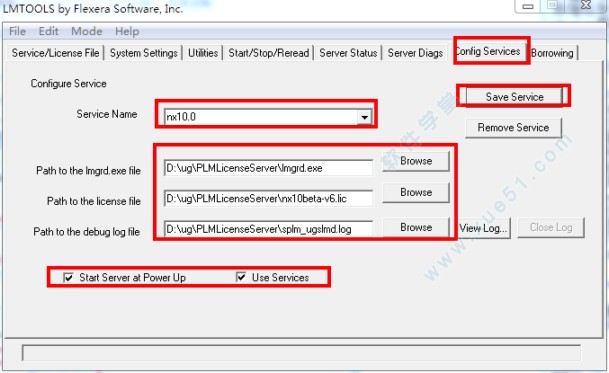
4、然后选择“start/stop/reread”框,选择nx10.0,点击start server,下方显示server start successful,许可证程序安装完毕
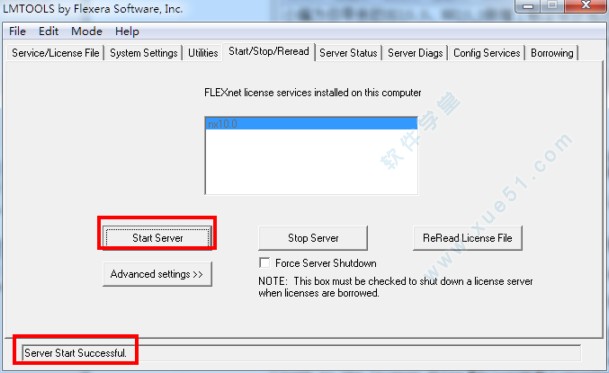
二、NX10.0主程序安装
a.回到下载的数据包,找到“setup.exe,以管理员的身份运行
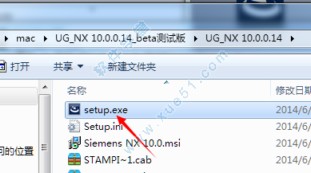
b.选择第一个typical典型安装方式
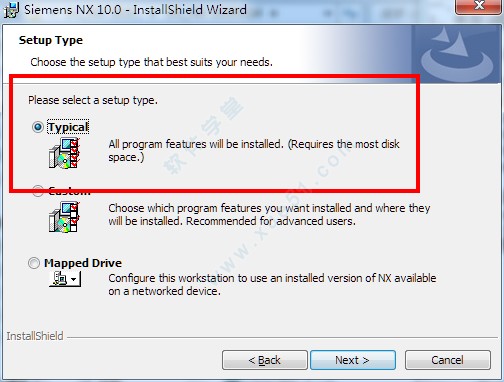
c.安装目录选择D:\ug\ug10.0\
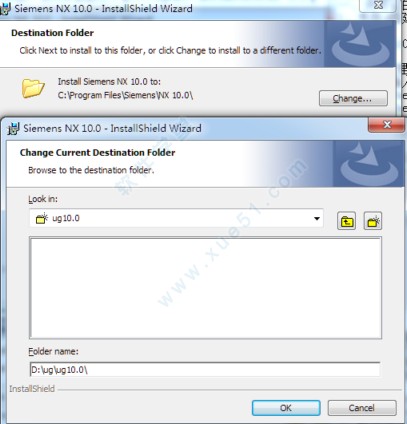
d、服务器名称为28000@ytc,无需更改,@后面为你的计算机名
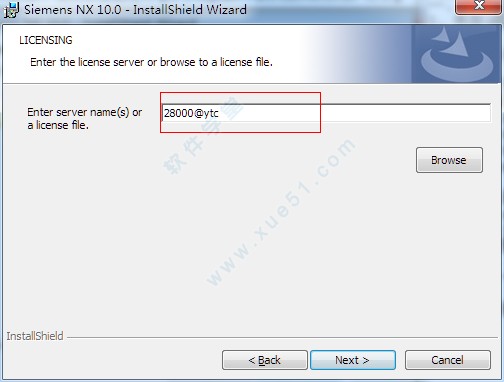
e.语言选择simplified chinese简体中文,
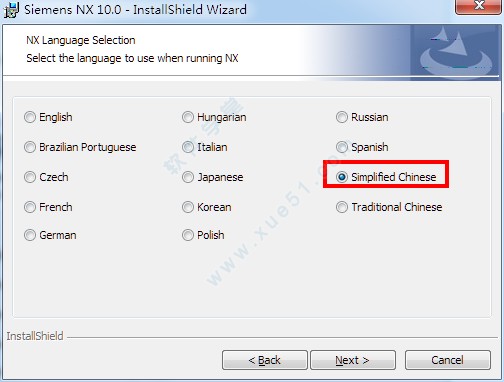
f.安装中...
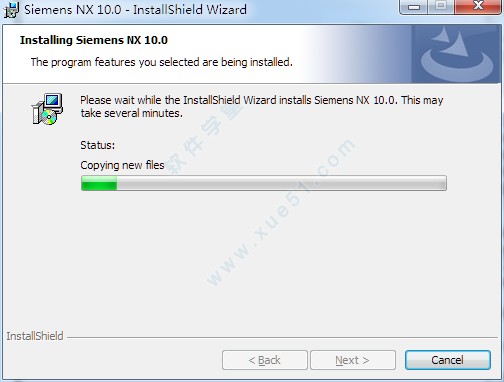
三、破解步骤
i)将UG10.0破解文件拷贝到安装目录,
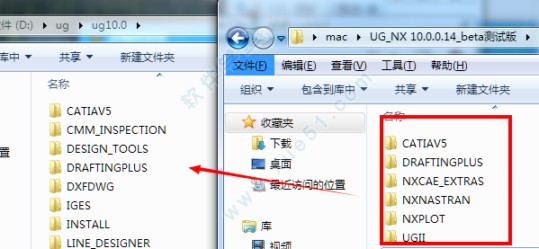
ii)选择复制和替换,文件夹合并。
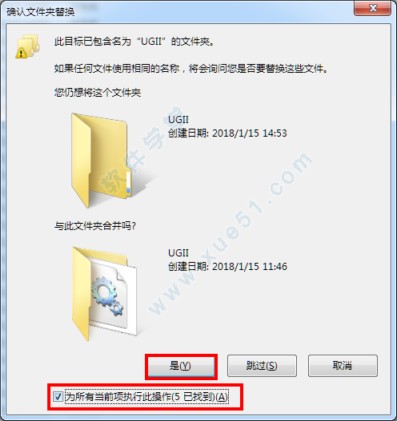
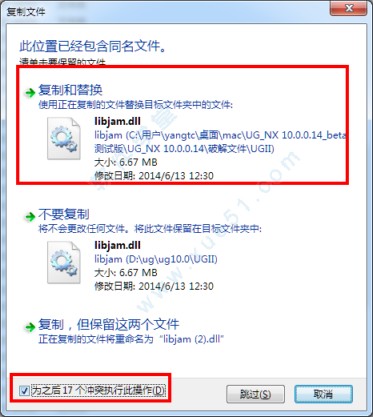
iii)成功破解了点击开始-nx10.0-右键发送到桌面快捷方式,以后可以在桌面上启动nx10.0了,
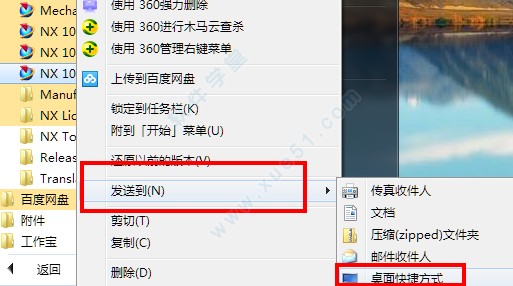
基本介绍
UG10.0为那些培养创造性和产品技术革新的工业设计和风格提供了强有力的解决方案。利用软件建模,工业设计师能够迅速地建立和改进复杂的产品形状, 并且使用先进的渲染和可视化工具来最大限度地满足设计概念的审美要求。NX10.0包括了世界上最强大、最广泛的产品设计应用模块。 具有高性能的机械设计和制图功能,为制造设计提供了高性能和灵活性,以满足客户设计任何复杂产品的需要。 NX 优于通用的设计工具,具有专业的管路和线路设计系统、钣金模块、专用塑料件设计模块和其他行业设计所需的专业应用程序。
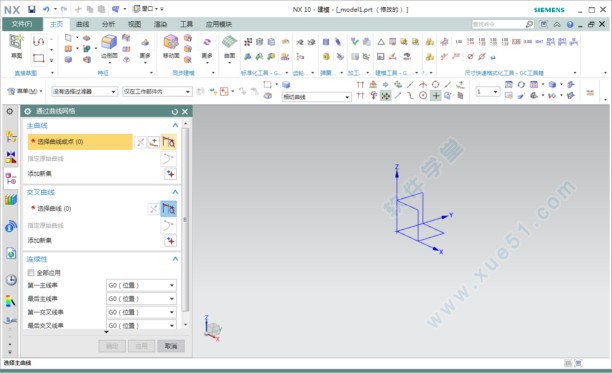
NX10.0新功能
1、最大的改变,还支持中文了。2、插入-曲线-最后两个,一个是优化2D曲线和Geodesic Sketch,都是新功能。
3、新增航空设计选项,钣金功能增强。
分为:
1)航空设计弯边
2)航空设计筋板
3)航空设计阶梯
4)航空设计支架
4、在捕捉点的时候,新增了一项“极点”捕捉,在用一些命令的时候可以对曲面和曲面的极点进行捕捉了。
5、创意塑型是从NX9.0开始有的功能,还增加了好多功能,而且比NX9更强大,快速建模这个方向是趋势,是重点发展方向,新增了:
1)、放样框架
2)、扫掠框架
3)、管道框架
4)、复制框架
5)、框架多段线
6)、抽取框架多段线
6、插入菜单多了个2d组件
7、资源条管理更加方便了哦,在侧边栏的工具条上,多了个“资源条选项”按钮,可直接对资源条进行管理。
8、在ug10.0鼠标操作视图放大、缩小时,和以前历来的版本刚好相反,鼠标左键+中键,方向往下是缩小,鼠标左键+中键,方向往上是放大,以前则不是这样。
具体设置方法:菜单上——文件——实用工具——用户默认设置——基本环境——视图操作——方向
9、修剪与延伸命令分割成两个命令,更好用。而且,延伸偏置值可以用负数了,以前没拆分前是不可以负数的!也就是说现在可能缩短片体了。
10、制图里面多了个绘制“截面线”命令,可以对视图进行草绘截面线。
11、删除面功能新增“圆角”命令。
12、新增:偏置3D曲线,在软件菜单上的,【插入】——【派生曲线】——【偏置3D曲线】。
13、注塑模工具里的【创建方块】(即创建箱体)功能新增两个功能:支持柱体和长方体功能加入到里面。
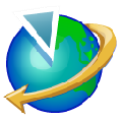
















点击星星用来评分